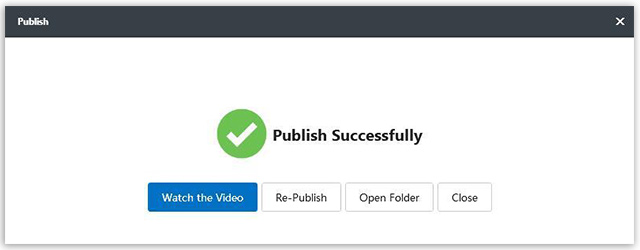Tukaj govori o tem, kako izvoziti video v Mango Whiteboard Animation Maker. Svoj projekt lahko objavite kot video ali gif.
Objavi kot video
1. Kliknite »Objavi«
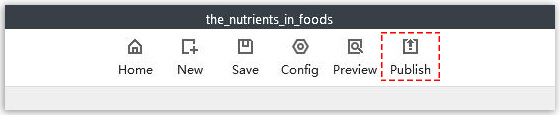
2. Izberite obliko »video« > kliknite »Naprej«
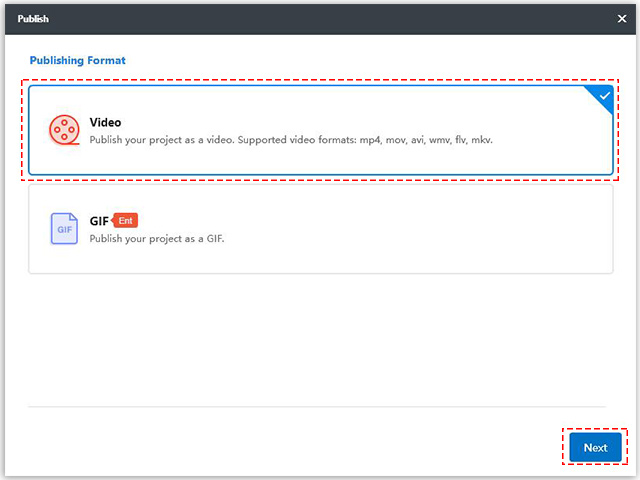
3. Pred objavo lahko izberete izhodno mapo, kamor želite postaviti videoposnetek, spremenite nastavitve in izberete naslovnico za video glede na vaše potrebe.
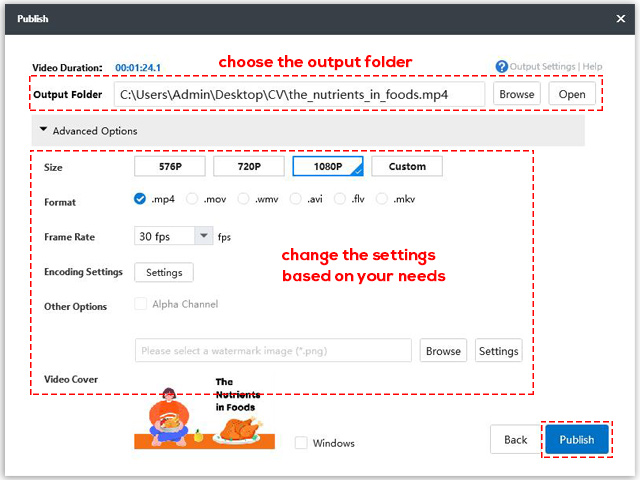
4. Objavi
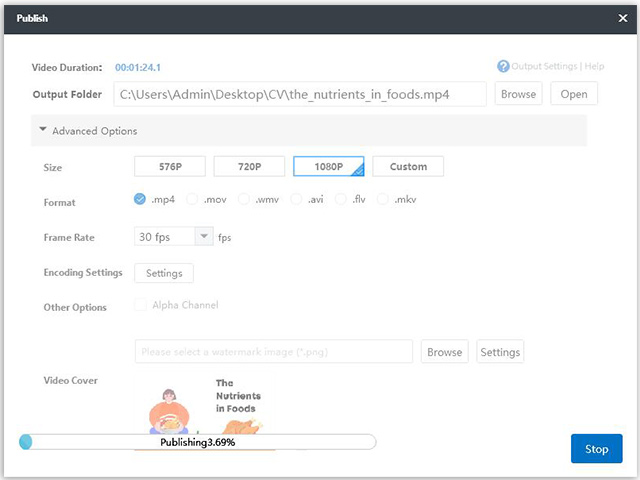
Ko se odpre stran »Uspešno objavi«, je to končano.
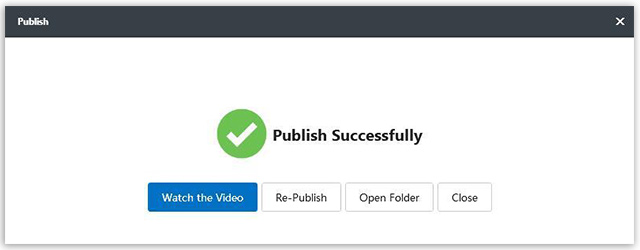
Objavi kot gif
1. Kliknite »Objavi«
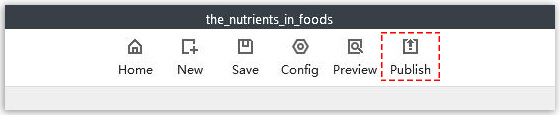
2. Izberite obliko »gif« > kliknite »Naprej«
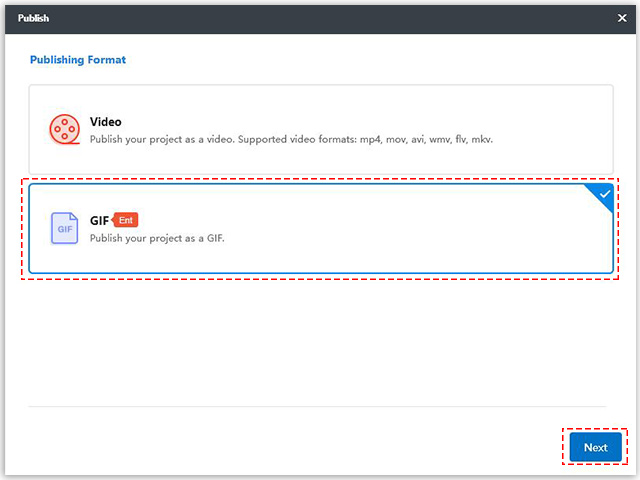
3. Pred objavo lahko izberete izhodno mapo, kamor želite shraniti gif, spremenite nastavitve in izberete naslovnico za gif glede na vaše potrebe.
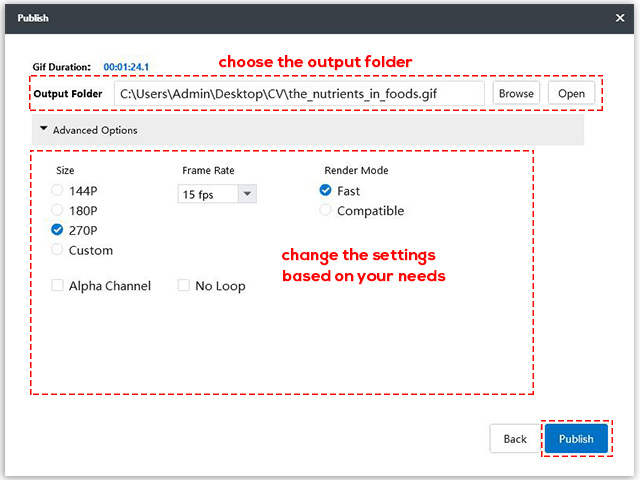
4. Objavi
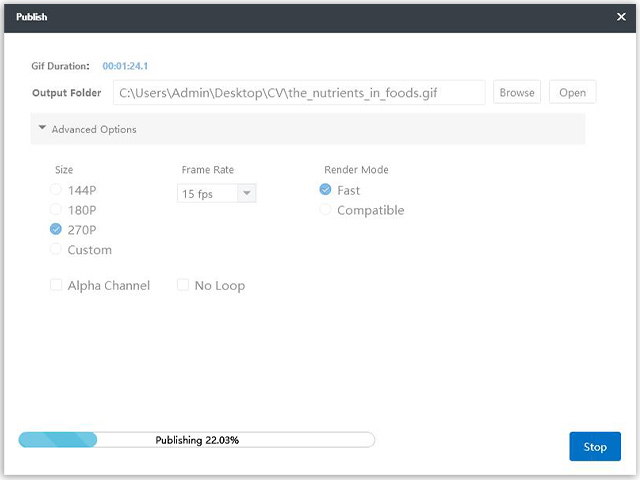
Ko se odpre stran »Uspešno objavi«, je to končano.